De senaste dagarna har vi sett fler och fler dela med sig av sina nya hemskärmar på sin iPhone – och med den senaste iPhone-uppdateringen iOS 14 är det enklare än man kan tro att skapa en stilren hemskärm. Vi guidar dig steg för steg!
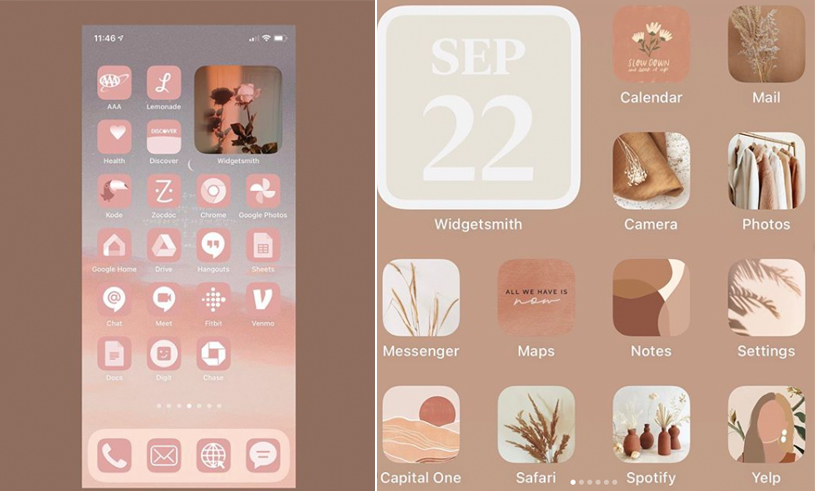
Foto: @abeisbie, @redflydesigns
Är du trött på de färgstarka ikonerna på hemskärmen på din iPhone? Kanske har du tidigare sorterat upp dem i mappar för en mindre plottrig look, men nu finns det ett ännu finare (och roligare!) sätt att organisera din smartphone. Därför har vi gjort en steg-för-steg-guide som det bara är för dig att följa.
1. Uppdatera din iPhone till iOS14
Eftersom den här funktionen är ny måste du först och främst se till att din iPhone är uppdaterad till senaste versionen.
2. Välj en stil
Bestäm dig för vilken typ av estetik du vill ha på din hemskärm – vill du ha en mer romantisk stil i rosa, beige och vitt, eller är du mer inne på svartvitt? Här hittar du 14 idéer, men med en enkel googling eller sökning på TikTok, Instagram eller Youtube kommer du att hitta mängder.
3. Välj vilka appar du vill ha på hemskärmen
Här har du tre alternativ – apparna som du inte vill ha på hemskärmen kan du radera helt eller lägga i nya appbiblioteket/app library. Om du väljer det senare finns de i ett bibliotek som du har tillgång till, men inte behöver se hela tiden. Detta kan du också göra med alternativ nummer tre – med den nya uppdateringen kan du gömma en av startsidorna, så att det finns där men du slipper se den. Då behåller du också den eventuella organiseringen i mappar som du gjort sedan innan.
4. Ladda ner appen Widgetsmith
Nu börjar det roliga! Här kommer du att kunna skapa massor av fina widgets att ha på din hemskärm – allt från kalenderappen i ett finare utförande till utvalda foton som du vill se.
För att skapa en fin widget för exempelvis kalendern går du in på Widgetsmith och lägger till en ny widget i den storlek du vill ha (det finns tre storlekar att välja mellan). Sedan kan du välja allt från typsnitt till bakgrundsfärg och ramen runtomkring för att skapa en widget i en stil som passar dig.
Du kan också göra en fin Att göra-lista på skärmen. För att kunna göra en widget av den i Widgetsmith behöver du se till att göra listan i iPhone-appen Påminnelser/Reminders, och sedan göra en widget av den i på samma sätt som ovan.
5. Vill du ha foton som ikoner för dina appar?
Vill du ha exempelvis Pinterest-appen på din hemskärm men tycker inte att den rödvita loggan passar in där? Då ska du skapa en genväg för den! Detta kommer att göra att det tar någon sekund extra att öppna appen, eftersom du klickar på en genväg för den och inte själva appen. Om du är okej med det så gör du så här: gå till Genvägar på din app. Välj Skapa genväg och gör en Ny genväg genom att klicka på de tre prickarna uppe till höger och välj den app som du vill skapa genvägen för att öppna. Sedan väljer du Lägg till på hemskärmen, och det är här som du både kan byta namn på genvägen och välja en annan bild som omslagsbild/ikon.
Dessa tips, och mycket annat, går Julia K Christ igenom ännu mer i detalj Youtubevideon nedan!
Även svenska sociala medier-byrån Mama Said har lagt upp en guide på svenska på sitt Instagramkonto: